한줄에 두줄쓰기???
이런걸 말하고 싶은 겁니다... 이걸 워드프로세서에서 만들어 보려하는 거죠.
우선 워드
워드는 한줄에 두줄을 쓰는 두줄로 쓰기가 있습니다. 채워쓰기도 있구요..
단락 탭에 보면 <두줄을 한 줄 높이로>라는 메뉴가 있습니다. 이 명령을 이용하면 한줄에 두줄을 넣을 수 있습니다. 괄호 등도 추가해 인용으로 사용할 수도 있구요..
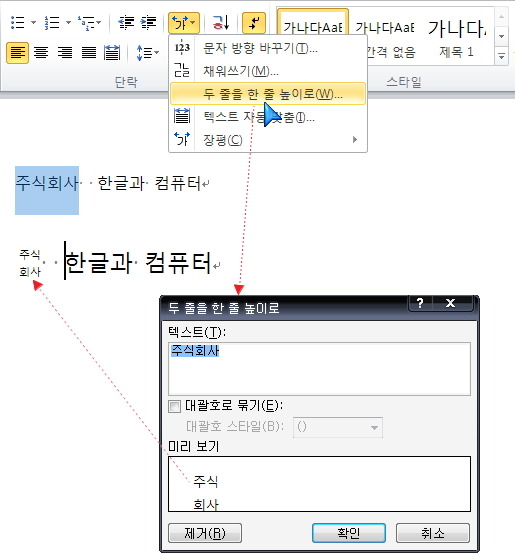
줄간을 심하게 줄여주면 좀 자연스럽게 보이게 할 수 있죠..

또, 채워쓰기란 명령도 있습니다. 필드로 만들 수 있는 글씨인데요. 일반 메뉴에는 없고 워드옵션-사용자 정의 메뉴나 빠른 도구모음으로 <모든 명령>에서 찾아 꺼내놓으면 평소에도 쉽게 사용할 수 있습니다.
이건 필드이기때문에 Alt+F9를 하면 필드 코드값이 나오고 평소에 커서를 갖다대면 필드 음영 표시가 나타납니다. 물론 인쇄되거나 하지는 않습니다. 채워쓰기는 크기를 조정해 여러줄 글자를 넣을 수 있습니다.
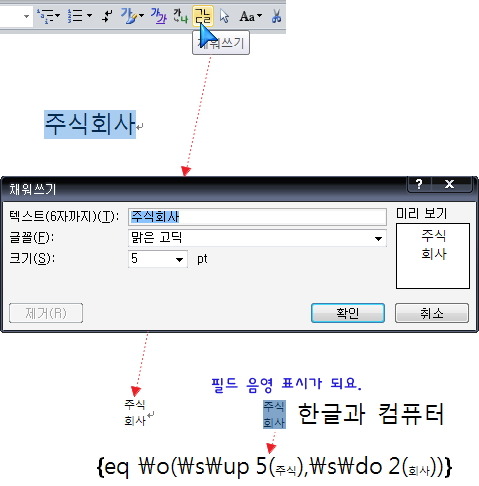
아래 한글
그럼 한글에서는 어떻게 만들어야 할까요?
뭐 별로 걱정할 건 없습니다. 한글은 원래 단축키가 잘되어 있잖아요? 우리는 서식으로 뭐든 만듭니다.
두 줄을 만들어 줄간을 줄여 줍니다. 거의 붙을 정도로.. 심하게.. Alt+Shift+A (줄간 늘리기는 Alt+Shift+Z)
그다음 윗줄 글자를 블럭지정해 글자 위치를 심하게 내려줍니다. 50% 정도? 그럼 두줄은 겹치면서 글자는 표시할 수 있습니다. 한글은 두줄을 완전히 한줄로 만들 수도 있어요. 줄간을 0%로 해도 되고, 글자 위치를 100%로 내려도 됩니다(줄간이 100%정도라면..)
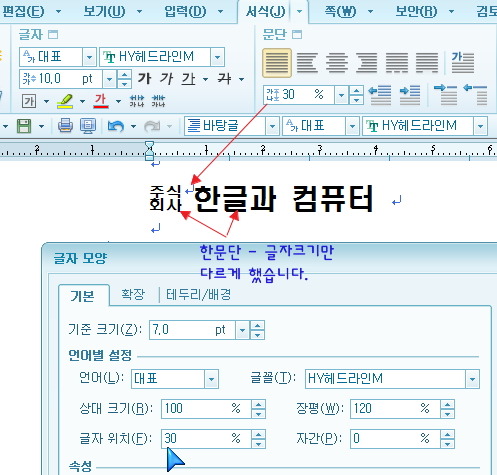
이렇게 만든 글자도 자주 사용한다면 윗줄을 블럭지정해(왼쪽 여백 클릭) - F6 - Insert - 새 스타일로 추가하면 좋습니다. 또는 위아래 줄을 모두 블럭지정해 Alt+I 상용구에 넣어놔도 좋구요..
---------------------------------------------
서식을 편집해 만들지 않는다면 표를 이용해 만들 수 있습니다.
셀을 나누고, 테두리는 투명선으로 해서, 각각 글자크기를 다르게 줄간을 다르게 만든다면 쉽게 모양을 만들 수 있죠. 워드에서도 자유롭게 모양을 조정하려면 표를 이용하면 됩니다.
표 테두리는 블럭지정해서 - L -
표의 여백은 블럭을 지정하거나, 표 테두리를 더블클릭해서 - P -
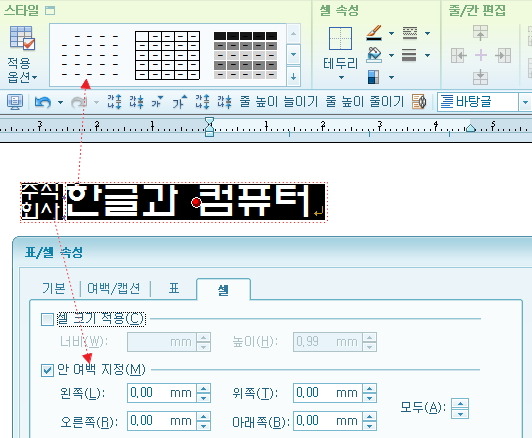
===========================================
수식을 이용하는 방법도 있긴합니다.. 쉽긴한데... 다만.. 수식은 글꼴을 바꿀 수 없는게 흠이죠..
pile 함수를 쓰면 됩니다.
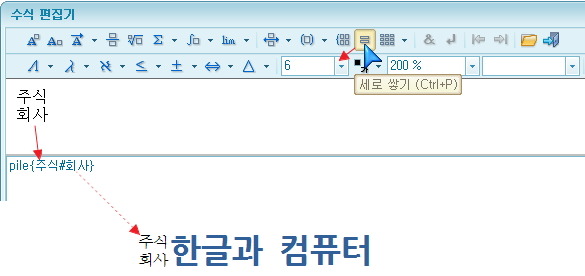
댓글 없음:
댓글 쓰기